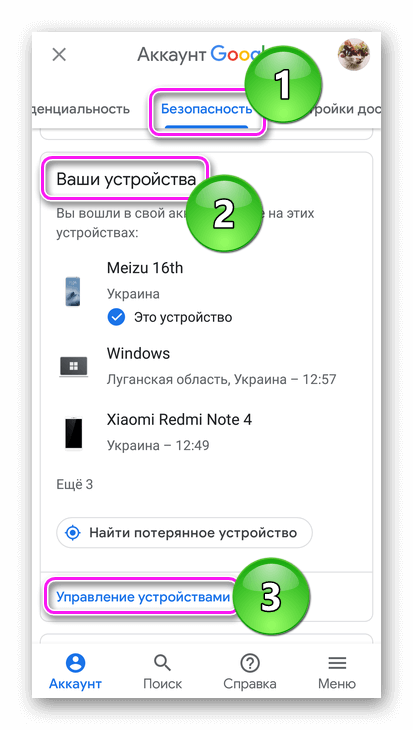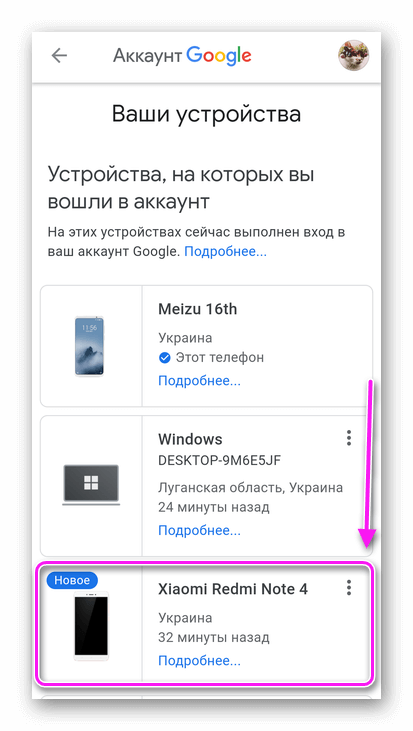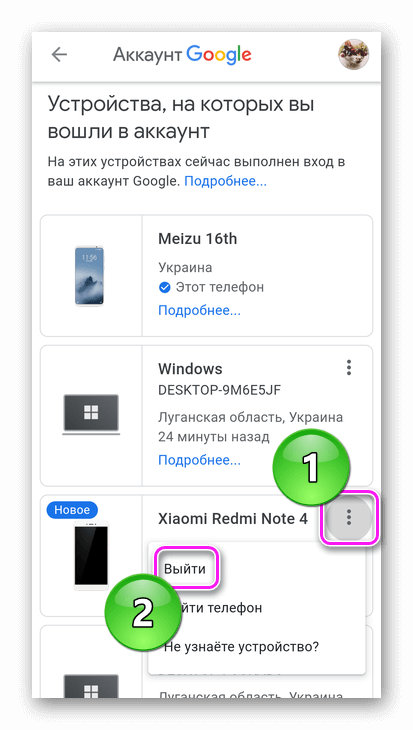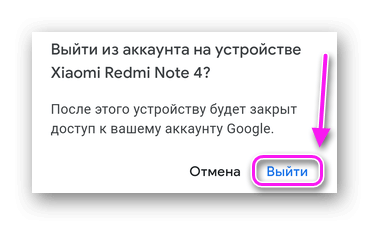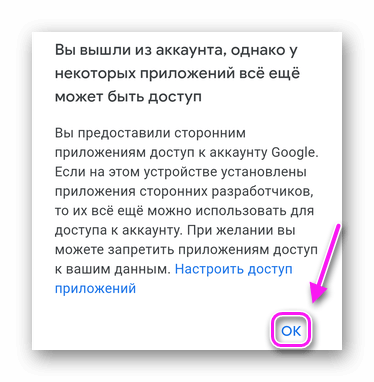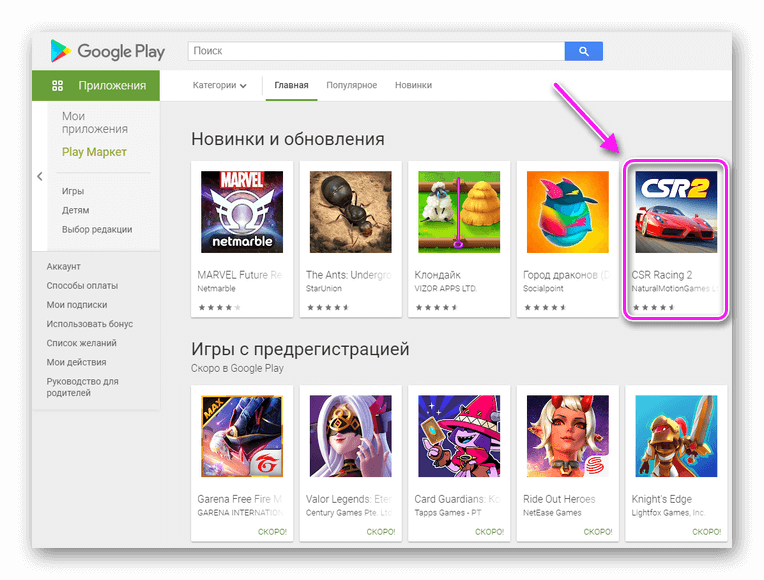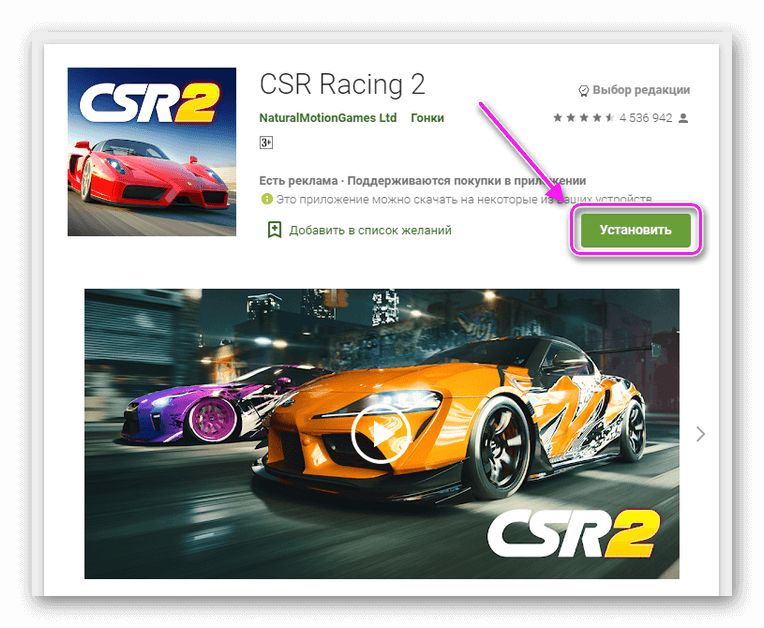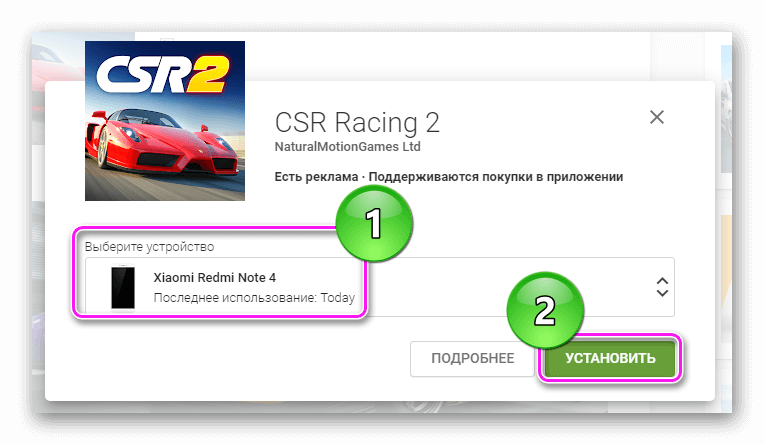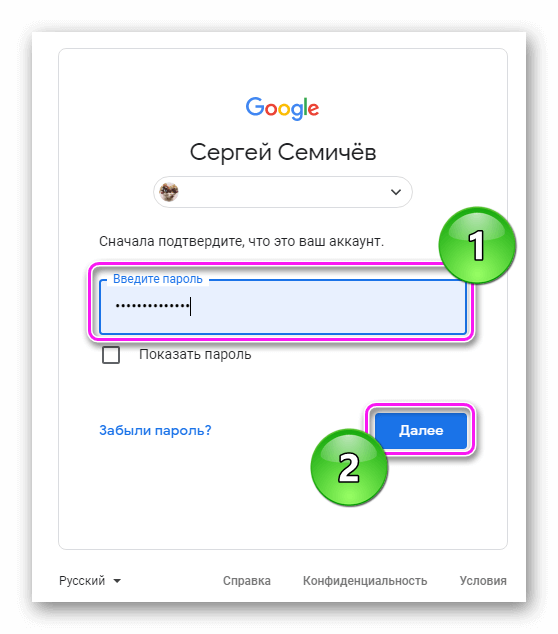- Как добавить устройство в Play Market
- Добавляем устройство в Google Play
- Способ 1: Устройство без заведенного аккаунта
- Способ 2: Устройство, подключенное к другому аккаунту
- Помогла ли вам эта статья?
- Поделиться статьей в социальных сетях:
- Еще статьи по данной теме:
- Мои устройства в Google
- Как пройти авторизацию
- Как проверить и/или удалить
- Как поменять
- Как удалить доверенные устройства из учетной записи Google
- Удалить доверенные устройства из аккаунта Google
- На Android
- На компьютере или любом другом устройстве-
- Советы по обеспечению безопасности вашей учетной записи Google
- Заключение
Как добавить устройство в Play Market
Если по какой-либо причине вам необходимо добавить устройство в Google Play, то это не так сложно сделать. Достаточно знать логин и пароль учетной записи и иметь смартфон или планшет со стабильным интернет-соединением на руках.
Добавляем устройство в Google Play
Рассмотрим пару способов добавления гаджета в список устройств в Гугл Плей.
Способ 1: Устройство без заведенного аккаунта
Если в вашем распоряжении новое Android-устройство, то следуйте дальнейшим инструкциям.
- Зайдите в приложение Play Market и нажмите на кнопку «Существующий».
На следующей странице в первой строке введите электронную почту или номер телефона, привязанный к вашему аккаунту, во второй – пароль, и нажмите на стрелку вправо, расположенную внизу экрана. В отобразившемся окне примите «Условия использования» и «Политику конфиденциальности», тапнув по «ОК».
Далее примите или откажитесь от создания резервной копии устройства в аккаунте Google, поставив или убрав галочку в соответствующей строке. Для перехода к Play Market нажмите на серую стрелку вправо в нижнем углу экрана.
В окне «Вход» введите почту или номер телефона от вашего аккаунта и кликните по кнопке «Далее».
Следом укажите пароль с последующим нажатием на «Далее».
Таким образом, новый гаджет на платформе Андроид добавился к вашему основному устройству.
Способ 2: Устройство, подключенное к другому аккаунту
Если список нужно пополнить устройством, которое используется с другой учетной записью, то алгоритм действий будет немного другим.
- Откройте на вашем смартфоне пункт «Настройки» и перейдите во вкладку «Аккаунты».
Далее нажмите на строку «Добавить аккаунт».
Из представленного списка выберите вкладку «Google».
Следом укажите почтовый адрес или телефон от вашей учетной записи и нажмите «Далее».
Далее введите пароль, после чего тапните по «Далее».
На данном этапе добавление устройства, имеющего доступ к другой учетной записи, завершено.
Как видите, подключить к одному аккаунту другие гаджеты не так сложно и это занимает всего лишь несколько минут.
Помимо этой статьи, на сайте еще 12473 инструкций.
Добавьте сайт Lumpics.ru в закладки (CTRL+D) и мы точно еще пригодимся вам.
Отблагодарите автора, поделитесь статьей в социальных сетях.
Помогла ли вам эта статья?
Поделиться статьей в социальных сетях:
Еще статьи по данной теме:
Плей маркет не видит устройство Sony Ericsson lt18i
Хонер. 9i не могу добавить устройство он его не видел
я так не могу сделать
а если я хочу в гугле плей мои устройства добавить ноутбук или скачать с ноутбука
Артём, хотеть можно много, а реализовать получится только то, что предусмотрено разработчиками. Google Play Маркет — магазин для мобильных устройств с Android, на которых он используется для скачивания и установки, а также обновления приложений. С ноутбука можно зайти на сайт этого сервиса, ознакомиться с представленным на нем контентом — это приложения, игры, музыка, фильмы и книги. Приложения и игры можно через эту версию установить на мобильное устройство, если используется один и тот же аккаунт Google. Это делается удаленно — нажимаете в браузере «Установить», подтверждаете и ждете, пока приложение появится на мобильном устройстве. Если же хотите пользоваться приложениями для Android на ноутбуке, потребуется установить эмулятор, повторяющий среду этой операционной системы и предоставляющий доступ к большинству ее возможностей и функций. Подробнее об этом можно узнать из представленной по ссылке ниже статьи.
Альтернативный, во многом качественно лучший, но и куда более сложный вариант заключается в установке ОС Android посредством виртуальной машины, о чем мы тоже писали ранее.
Проблема именно в том, что в настройках при добавление аккаунта, нет возможности выбрать акк в гугл. Возможно в этом виновата сама модель телефона (Huawei AQM LX1). Скачать приложением ни сам гугл, ни плей макет нет возможности, ибо указывает на то что он может работать и без загрузок. Аккаунт есть, работал прекрасно на другом телефоне и без всех этих страданий.
Здравствуйте. На вашем смартфоне, как и на большинстве актуальных моделей от Huawei, отсутствуют сервисы Google, и установить их (и отдельно приложение Google, и тем более Play Маркет) в привычном понимании данного термина возможности нет. Следовательно, просто добавить аккаунт Google на устройство (или, наоборот, устройство в аккаунт) так, как это было на старом телефоне, тоже нельзя. Но некоторые задачи можно решить точечно, например, установить YouTube, перенести контакты. Поэтому напишите, что конкретно и для какой цели требуется сделать, а мы постараемся найти решение, конечно, если оно есть.
Источник
Мои устройства в Google
Как добавить устройство в Гугл Плей — войти с его помощью в Google-аккаунт, после чего девайс появится в списке доступных. Работает это на всех типах устройств, включая смартфоны, планшеты и ПК.
Как пройти авторизацию
Этой теме посвящена отдельная статья. Чтобы не повторяться, сразу перейдем к тому, как к аккаунту Google Play привязать устройство :
- Откройте магазин приложений на необходимом девайсе. Тапните по аватару профиля в правом верхнем углу.
Лимиты на количество подключенных к акку телефонов отсутствуют.
Как проверить и/или удалить
Проверяют привязанные устройства так :
- Через «Настройки» откройте «Google».
- Под аватаром выберите «Управление аккаунтом».
- Переместитесь в раздел «Безопасность», пролистайте страницу вниз и откройте «Управление устройства».
- Последний добавленный гаджет будет отмечен как «Новое».
Чтобы избавиться от аппарата :
- Тапните по трем точкам, размещенным в его карточке, выберите «Выйти».
- Подтвердите действие.
- Ознакомьтесь с предупреждением о выходе из акка.
Рекомендуется избавляться от всех мобильных, к которым пользователь не имеет прямого доступа (проданы, сломаны).
Как поменять
Вариантов, как в Google Play поменять устройство нет. Магазин будет загружать приложение на тот гаджет, который в текущий момент пользуется юзер. Исключением выступает удаленная установка программ и игр через компьютерную версию маркета :
- Зайдите в Маркет с ПК и пройдите авторизацию под той же учеткой. Откройте ярлык приложения.
- В открывшейся странице щелкните по «Установить».
- Откроется окошко, где в «Выберите устройство» отметьте телефон/планшет для инсталляции. Подтвердите действие.
- Введите пароль, чтобы подтвердить доступ к аккаунту.
- Дожидайтесь начала загрузки приложения.
Добавление других аппаратов происходит с помощью единого Google-аккаунта, что занимает минимум времени.
Источник
Как удалить доверенные устройства из учетной записи Google
Google часто предлагает вам добавить часто используемые устройства в список доверенных устройств. И как только вы согласитесь, вам не нужно будет вводить код двухэтапной аутентификации или использовать электронный ключ каждый раз, когда вы входите в свою учетную запись Google на этом устройстве.
Однако, если вы случайно отметили «Больше не спрашивать на этом компьютере»Во время последнего входа в систему или хотите отменить непрерывный доступ на существующем устройстве, вот простое руководство по как удалить доверенные устройства из аккаунта Google.
Удалить доверенные устройства из аккаунта Google
На Android
1] Откройте Системные настройки вашего устройства и перейдите к опции «Google». Здесь выберите нужную учетную запись и нажмите Управляйте своей учетной записью Google.
2] На следующей панели инструментов проведите пальцем влево, чтобы перейти на вкладку «Безопасность».
4] Нажмите на Двухэтапная аутентификация под «Вход в Google« вариант.
5] Введите пароль, если будет предложено. После этого прокрутите вниз и коснитесь Отозвать все под заголовком «Устройства, которым вы доверяете».
На компьютере или любом другом устройстве-
1] Откройте свой браузер и перейдите к https://myaccount.google.com/. Войдите в систему, используя данные своей учетной записи Google.
2] На следующей странице выберите «Безопасность» из доступных опций на левой боковой панели.
4] Нажмите на Двухэтапная аутентификация под «Вход в Google« и введите свой пароль, если его спросят.
5] В разделе «Устройства, которым вы доверяете» нажмите Отозвать все и подтвердите запрос.
Вот и все. Теперь Google удалит все доверенные устройства, которые вы ранее сохранили в своей учетной записи. Обратите внимание, что вам потребуется повторно авторизовать все компьютеры, на которых вы не хотите получать запрос на двухэтапную проверку. Тем не менее, убедитесь, что ваш номер телефона, зарегистрированный в учетной записи, активен и актуален для будущих входов.
Советы по обеспечению безопасности вашей учетной записи Google
- Заблокируйте экран телефона с помощью уникального и надежного PIN-кода или пароля.
- Регулярно обновляйте данные для восстановления учетной записи, включая номер мобильного телефона и адрес электронной почты.
- Регулярно проверяйте безопасность с помощью Google Проверка безопасности чтобы получить персональные рекомендации по безопасности для вашего аккаунта Google.
- Никогда не делитесь своим телефоном с другими людьми, даже если это вопрос нескольких минут. При необходимости обязательно закрепите экран (с помощью функции закрепления экрана), если другой человек хочет использовать определенное приложение, или включите гостевой режим перед передачей телефона.
- Перед продажей старого телефона обязательно выйдите из всех учетных записей и выполните сброс настроек до заводских. Это обеспечивает безопасность вашей учетной записи, а также ваших данных.
Заключение
Итак, это было все о том, как вы можете удалить доверенные устройства из своей учетной записи Google. Кстати, вы используете двухэтапную аутентификацию для своей учетной записи? Дайте нам знать в комментариях ниже. И не стесняйтесь обращаться к нам в случае любых сомнений или вопросов.
Также прочитайте, как удалить историю Google Assistant на Android.
Источник